Mengatasi OBS Tidak Bisa Merekam Layar - Yosh, hari ini Umahdroid akan bagikan tutorial teknologi untuk kalian yang mengalami masalah saat merekam layar laptop / PC desktop menggunakan aplikasi screen recorder terbaik bernama Open Broadcaster Software.
Masalah yang kita bahas adalah soal OBS tidak bisa game capture dengan gambar statis (tidak bergerak), hanya pointer aka animated cursor, dan suara saja. Hal ini juga sempat kita alami beberapa waktu yang lalu.
Masalah yang kita bahas adalah soal OBS tidak bisa game capture dengan gambar statis (tidak bergerak), hanya pointer aka animated cursor, dan suara saja. Hal ini juga sempat kita alami beberapa waktu yang lalu.
Itulah sebabnya kita putuskan untuk menulis artikel ini.
Semoga saja masalah OBS di komputer kalian bisa selesai dengan membaca solusi yang kita share. Sebelum itu, mari kita mulai dari perkenalan. Skip saja jika dirasa tidak terlalu penting.
Mengenal Software OBS Studio Terbaru
OBS adalah aplikasi pembuat video gratis untuk live streaming YouTube, Twitch, Discord, dan jejaring sosial lainnya. Aplikasi ini banyak dipakai gamer untuk merekam layar, perangkat, sumber secara real-time, dan menyiarkannya
Baca juga :
Perangkat lunak ini dirilis sebagai open source software di bawah bendera GNU General Public License v2.
Karena sifatnya yang bebas merdeka, kita dapat melihat, mempelajari, menyebarkan aplikasinya, bahkan source code-nya. Kalian bisa menuju halaman proyek resmi mereka di GitHub.
Saat artikel ditulis, OBS Studio terbaru adalah versi 25.0.8. Rilis ini membawa sejumlah perubahan serta perbaikan bug, termasuk problem kebocoran memori.
Dikutip dari GitHub, berikut hotfix changes-nya :
- Added status icons next to the timers for recording and streaming
- Added white icons for dock titles
- Added an actual name for files when browsing for LUT files
- Fixed media source not closing file when inactive
- Fixed certain services not properly updating their server information on Windows
- Fixed multiview not rendering correctly on macOS
- Fixed a minor memory leak
Selain itu, pengembang juga memutuskan menghapus persyaratan untuk replay buffer hotkey now karena ada tombol untuk merekam replay. Sekarang mari kita lanjut ke menu utama.
Merekam Game PC dengan OBS Studio
Biasanya usr akan buka aplikasi OBS, tambah source dengan memilih Screen Capture (XSHM), lalu hantam tombol Start Recording yang ada di bilah Controls. Tidak ada yang salah memang jika hanya sekedar capture screen.
Masalah akan muncul saat record game Steam dll. Untuk itu kita butuh trik khusus yang sebenarnya sangat simpel.
Langsung saja, ikut langkah-langkah berikut :
- Pertama silahkan buka OBS di komputer kalian
- Di bagian sumber, klik ikon plus untuk menambah
- Kemudian tekan Window Capture (Xcomposite) seperti ini :
- Pilih jendela yang diinginkan. Misalkan The Witcher 2 :
- Pastikan posisi window tadi ada di urutan paling atas
- Sekarang coba kalian tes, tekan Start Recording untuk memulai
- Jika cukup silahkan klik Stop Recording dan lihat hasilnya
Taraaaa, OBS sudah membaca gaming session dengan baik. Selamat tinggal audio and pointer only. Cara ini berhasil kita praktekan di Ubuntu.
Silahkan cek video di atas untuk melihat proses merekam game dengan OBS Studio, mulai dari awal masalah sampai dengan memutar file output di pemutar video.
Merekam Game PC dengan OBS
Oh ya untuk tips saja, setelah langkah ke-4, sebaiknya disable Screen Capture (XSHM) dengan menekan ikon mata untuk meningkatkan performa sekaligus mengatasi OBS lag ketika perekaman.
Khusus untuk pengguna kartu grafis NVIDIA (terlepas dari processor AMD atau Intel), sebaiknya aktifkan NVENC untuk encode lebih cepat.
Jika ada yang bingung silahkan tuliskan lewat kolom komentar di bawah. Jangan lupa ikuti akun medsos Umahdroid untuk mendapatkan artikel teknologi menarik lainnya. Terimakasih sudah membaca. See yaa...


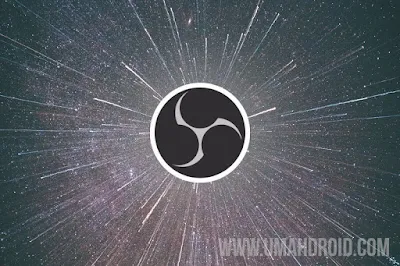
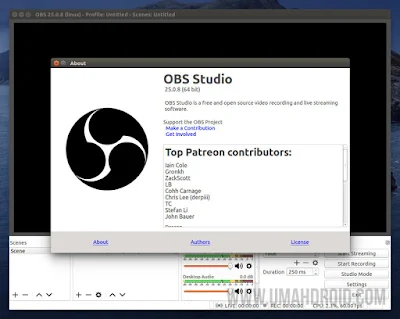
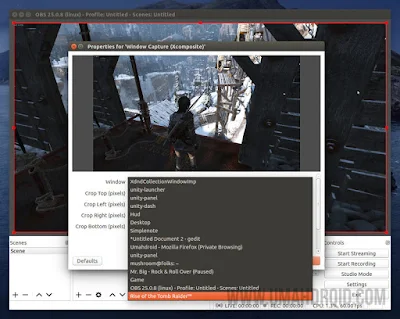
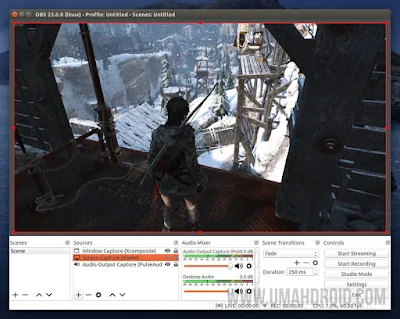
2 komentar